Windows To Go Sistema Operativo in unità esterna

Windows To Go Sistema Operativo in unità esterna, permette
di eseguire il sistema operativo da una chiavetta USB
Windows To Go è una funzionalità che Microsoft
ha portato al debutto nell’edizione Enterprise di Windows 8
e che permette di eseguire il sistema operativo
da una chiavetta USB certificata.
Installare Windows in una chiavetta USB o su un SSD esterno porta con sé diversi vantaggi.
Windows To Go Sistema Operativo in unità esterna
Fonte Inoltre, Microsoft
Inoltre, Microsoft
dà la compatibilità solo a tre chiavette USB
ovviamente tra le più costose sul mercato.
ma e possibile eseguire la procedura con una chiavetta USB di 32GB
una ISO di Windows 10 (o il DVD), ImageX di Microsoft e il vostro PC.
ImageX è una utility di Microsoft che si trova nel Windows Automated Installation Kit
(WAIK) di Windows 10.
Scaricatelo ed estraete il file imagex.exe in una cartella sul vostro PC.
Tuttavia, A questo punto montate la ISO di Windows 10 e copiate il file
SOURCESINSTALL.WIM nella stessa cartella in cui avete estratto ImageX.
Inserite la vostra chiavetta USB e prendete nota della lettera del disco
(nel mio caso è D:).
Tuttavia, Andate su Gestione Dischi (click col tasto destro su “Computer” e click su “Gestione”)
selezionate la vostra chiavetta USB, formattatela in NTFS
e assicuratevi che la partizione sia attiva
(sempre col tasto destro sulla partizione della chiavetta).
CREARE L’IMMAGINE SU USB
In altre parole, Aprite il Prompt dei Comandi come Amministratore
raggiungete la cartelladove si trova ImageX
(C:cartella) e inserite questo comando:
- c:\cartella\ImageX/apply install.win 1d:\
Attendere fino alla fine del processo,
Quando ha finito dovrete creare i file di boot sulla chiavetta
altrimenti non partirà. Il comando è semplice:
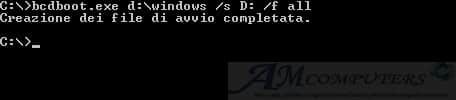
Tuttavia, Questo comando trasferisce i file di boot
sia per i sistemi BIOS che UEFI
Windows To Go Sistema Operativo in unità esterna
Inoltre, Procedura alternativa e piu’ semplice Rufus Scarica in versione portabile
Rufus consente di installare Windows in qualunque unità di memorizzazione da 32 GB
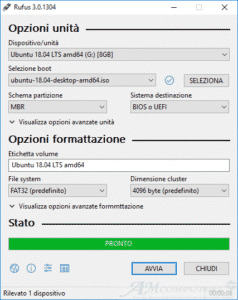
Tuttavia, Per procedere, basta avviare il programma
selezionare il file ISO dell’edizione di Windows 10 da rendere direttamente avviabile
dall’unità esterna le immagini dei supporti d’installazione sono scaricabili
Tuttavia, seguendo le indicazioni nell’articolo Scaricare Windows 10 ISO:
quindi scegliere Windows To Go dal menu a tendina Opzioni immagine.
In conclusione, Suggeriamo di selezionare BIOS o UEFI in modo da rendere compatibile
la chiavetta avviabile con tutti i sistemi.
